
اتفاقات ناگوار همیشه ممکن است رخ دهند و یکی از آنها میتواند از دست رفتن اکانت گوگل شما باشد. این اتفاق عل الخصوص برای افرادی که بیشتر به گوگل و سرویس های آن وابسته هستند میتواند بسیار دردناکتر از بقیه باشد. سرویس هایی مانند Gmail، Google photos و دیگر برنامه هایی که اطلاعات مهمی در آن داریم.
دلایل دیگری نیز برای گرفتن بکاپ روی سیستم خود از اکانت گوگلتان وجود دارد. ممکن است روزی بخواهید یک اکانت را کنار بگذارید و دیگر از آن استفاده نکنید. در کل پیشنهاد میکنیم که در صورت نداشتن بکاپ از ایمیل خود یک بکاپ توسط سرویس Takeout گوگل بگیرید. اما چطور؟ در ادامه به شما آموزش خواهیم داد.
- به آدرس myaccount.google.com بروید
- در بخش Privacy & personalization بر روی Manage your data & privacy کلیک کنید.
- به پایین اسکرول کنید تا به بخش Download or delete your data برسید. بر روی Download your data کلیک کنید.
این کار شما را به صفحه ی Google Takeout خواهد برد.

اگر تنها قصد بکاپ گرفتن از ایمیل های خود را دارید از بالای صفحه بر روی Deselect all کلیک کنید.
اگر تمام اطلاعات خود را لازم دارید بر روی موارد مورد نظر خود تیک بزنید. پیشنهاد میکنیم که تیک Access Log Activity را بردارید چون باعث کاهش روند دانلود شده و فضای بیشتری نیز از شما میگیرد.
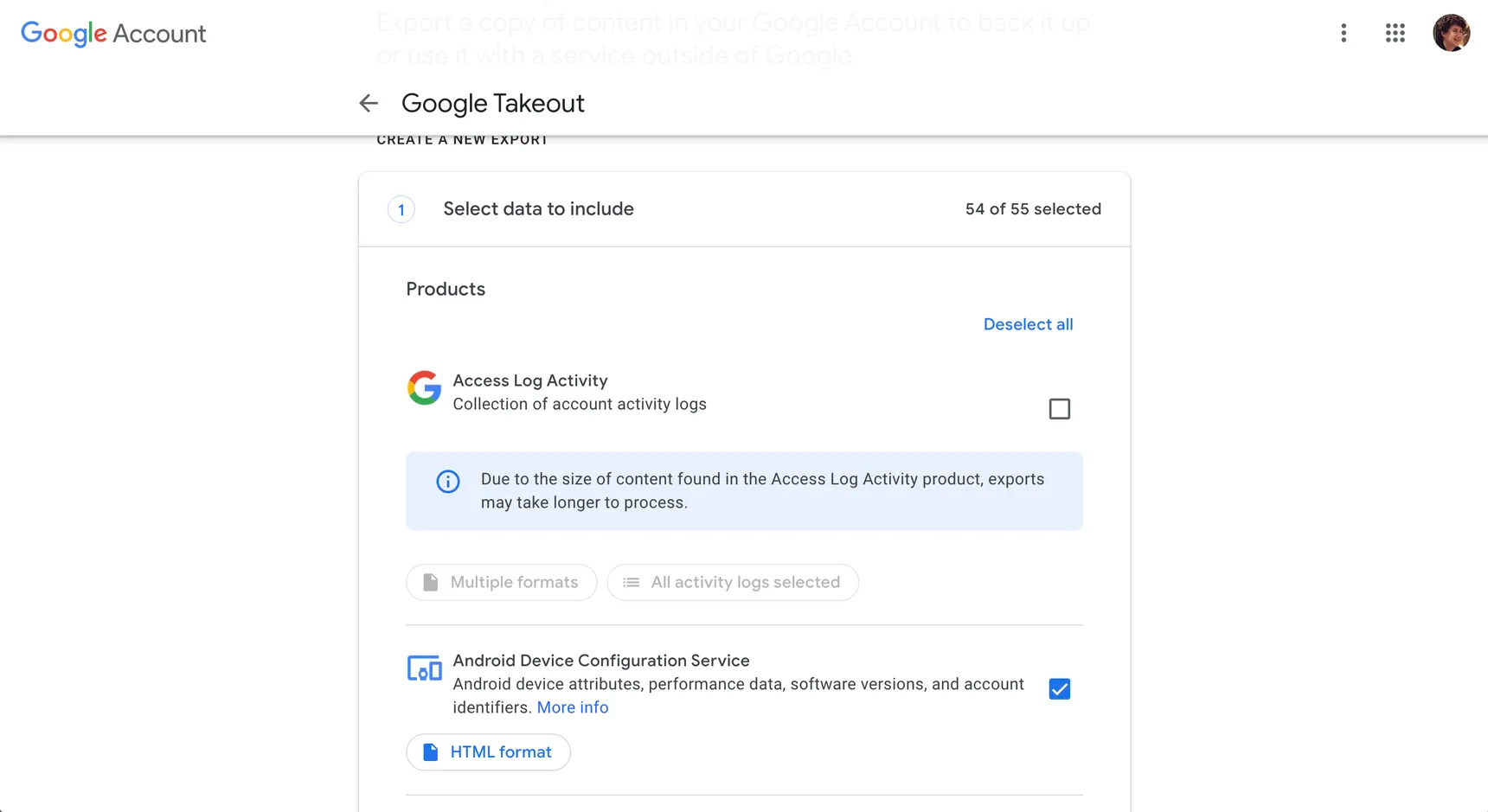
این نکته را در نظر داشته باشید که هرچه گزینه های بیشتری را تیک بزنید و انتخاب کنید حجم فایل دانلودی شما بیشتر خواهد شد.
بعضی از دسته بندی ها در پایین خود بخشی با نام All X data included دارند (X را با نام برنامه های لیست جایگذاری کنید). بر روی آن کلیک کنید و از منوی نمایش داده شده چک کنید و ببینید که در آن برنامه به کدام بخش از اطلاعات نیاز دارید و همان ها را تیک بزنید. به عنوان مثال در بخش جیمیل ممکن است نیاز به بکاپ گرفت از ایمیل های با دسته بندی Promotional نداشته باشید.

پس از انتخاب گزینه ها به پایین اسکرول کنید و دکمه ی Next step را بزنید.
جهت تصمیم گیری در مورد روش دریافت فایل خود آن را از قسمت Delivery method انتخاب کنید. میتوانید تعیین کنید که بکاپ به ایمیل شما ارسال شود و یا اینکه یک لینک برای دانلود آن برای شما تولید کند. گزینه های دیگری همچون ارسال به گوگل درایو و یا دراپ باکس نیز در لیست دیده میشوند.
همچنین میتوانید تعیین کنید که میخواهید از این اطلاعات مشخص شده فقط یکبار بکاپ بگیرید یا در دوره های زمانی مانند هر ماه یکبار از آن بکاپ بگیرید.
فرمت فایل بکاپ نیز قابل انتخاب است. در صورتی که حجم فایل بکاپ شما از حداکثر حجم تعریف شده توسط گوگل بیشتر باشد دانلود شما را به چند فایل تقسیم میکند.
پس از انجام این تنظیمات بر روی Create export کلیک کنید.

فرایند خروجی گرفتن از اطلاعات شما آغاز خواهد شد. میزان پیشرفت آن در همان بخش به شما نشان داده خواهد شد. فراموش نکنید که ممکن است این فرایند حتی بیش از یک روز زمان ببرد.
میتوانید در هر لحظه که خواستید فرایند خروجی و بکاپ گرفتن را کنسل و یا یک بکاپ دیگر همزمان بگیرید.
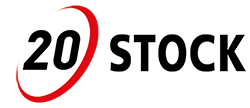






دیدگاه خود را بنویسید